
Posodobitev Samsung Galaxy S7 Android Nougat ponuja številne zanimive nove funkcije za uporabnike. Eden izmed njih je filter modre svetlobe, znan tudi kot nočni način ali nočni premik za nedavne pretvorbe iPhonea. S to funkcijo manj obremenjujte oči in ponoči bolje spajte. Spodaj je nekaj podrobnosti in kako omogočiti filter modre svetlobe.
Študije so potekale naprej in nazaj, ali je to funkcijo vredno uporabiti ali ne. Misli, da modra svetloba našega zaslona povzroča obremenitev oči. Da ne omenjam, nas ponoči drži budne, saj povzroča možgansko stimulacijo in zmanjšuje melatonin. Kot rezultat, imajo Samsung, Apple in mnogi drugi filtre za odstranjevanje modre svetlobe.
S posodobitvijo Samsung Galaxy S7 in S7 Edge Android Nougat je ta razburljiva funkcija zdaj na voljo. Prej je bilo na voljo samo v odpoklicani in preklicani Galaxy Note 7. Tako so spodaj brez nadaljnjih odlašanj preprosta navodila za vklop filtra modre svetlobe in celo nastavitev samodejnega urnika vklopa / izklopa glede na spalne navade.

Na tej točki bi morali biti skoraj vsi uporabniki z Galaxy S7 ali Galaxy S7 Edge na Androidu 7.0 Nougat. Izšel je februarja, z nadaljevanjem marca pa ga prejema več. Če tega še niste storili, boste morali počakati na posodobitev, preden boste lahko uživali v tej funkciji.
Za tiste, ki uporabljajo Android Nougat, spodaj najdete hitra in preprosta navodila za vklop ali izklop filtra modre svetlobe. Poleg nastavitve urnika, tako da se vam ni treba petljati z nastavitvami vsak dan zjutraj in zvečer.
Kako omogočiti filter modre svetlobe Galaxy S7
Z najnovejšo posodobitvijo je bil meni z nastavitvami lepo prenovljen. Kot rezultat, boste verjetno videli to funkcijo v meniju z nastavitvami pod zaslonom. V nasprotnem primeru vam bo spodnja slika pokazala, kam iti. Tukaj je opisano, kako omogočiti filter za nočni način.
Navodila
- Pojdite v »Nastavitve« iz vrstice z obvestili ali pladnja za aplikacije
- Izberite “Zaslon” s seznama
- Izberite 3. možnost z oznako “Modri svetlobni filter”
- Kliknite "Vklopiti" preklopite, prilagodite drsnik po svojih željah
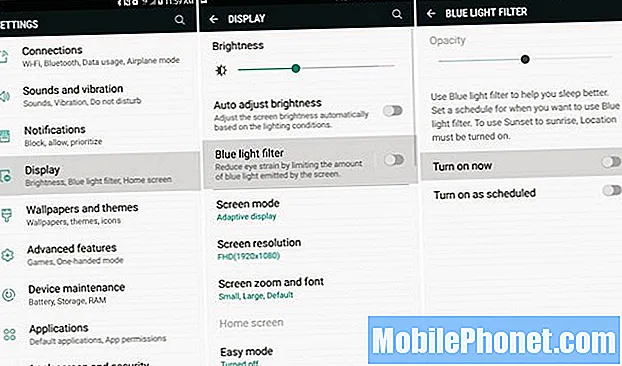
Ko končate, boste takoj opazili dramatično spremembo na zaslonu. Vse bo imelo oranžno do rdeč odtenek in modre luči ne bo več. Če spremenite neprozorni drsnik v desno, boste še zmanjšali modre lučke in zaslon postavili zelo rdeče.
To bo ostalo vklopljeno, dokler ne izklopite filtra modre svetlobe. To lahko storite v istem nastavitvenem meniju ali s padajočo vrstico za obvestila. Dvakrat se pomaknite navzdol in tapnite ikono filtra modre svetlobe.
Nastavite urnik filtra modre svetlobe
Najboljša metoda pa je nastavitev urnika. Tako uporabnikom ne bo treba storiti ničesar ali spremeniti nastavitev. Galaxy S7 bo ponoči samodejno filtriral modro svetlobo in se zjutraj vrnil na privzete barve. Kot nalašč za nastavitev samodejnega urnika za natančne vzorce spanja.
Navodila
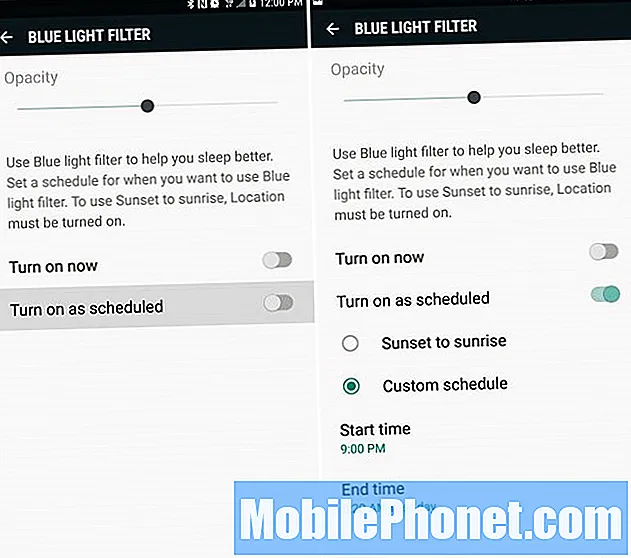
- Pojdite v Nastavitve in izberite “Zaslon”
- Dotaknite se “Modri svetlobni filter”
- Izberite »Vklopi po načrtu«
- Dotaknite se “Sončni zahod do sončnega vzhoda” ali »Po meri«
- Izberite svojo Začetni in končni čas
- In to je to
Ko je to nastavljeno, vam ni treba storiti ničesar. Preprosto nadaljujte s svojim dnevom in ko bo čas, se bo vaš Galaxy S7 samodejno spremenil. Modri svetlobni filter se bo aktiviral ponoči in vam pomagal bolje spati. Poleg tega povzroča manj obremenitve oči.
Nato, zjutraj, se bo takoj vrnil na privzete nastavitve zaslona v času, izbranem v meniju z nastavitvami. To je vse, kar morate vedeti. Tisti, ki še čakajo na posodobitev Nougat, lahko ta vodnik dodajo med zaznamke za kasnejšo uporabo. Ko ste tukaj, si oglejte teh 45 nasvetov in trikov za Galaxy S7.


